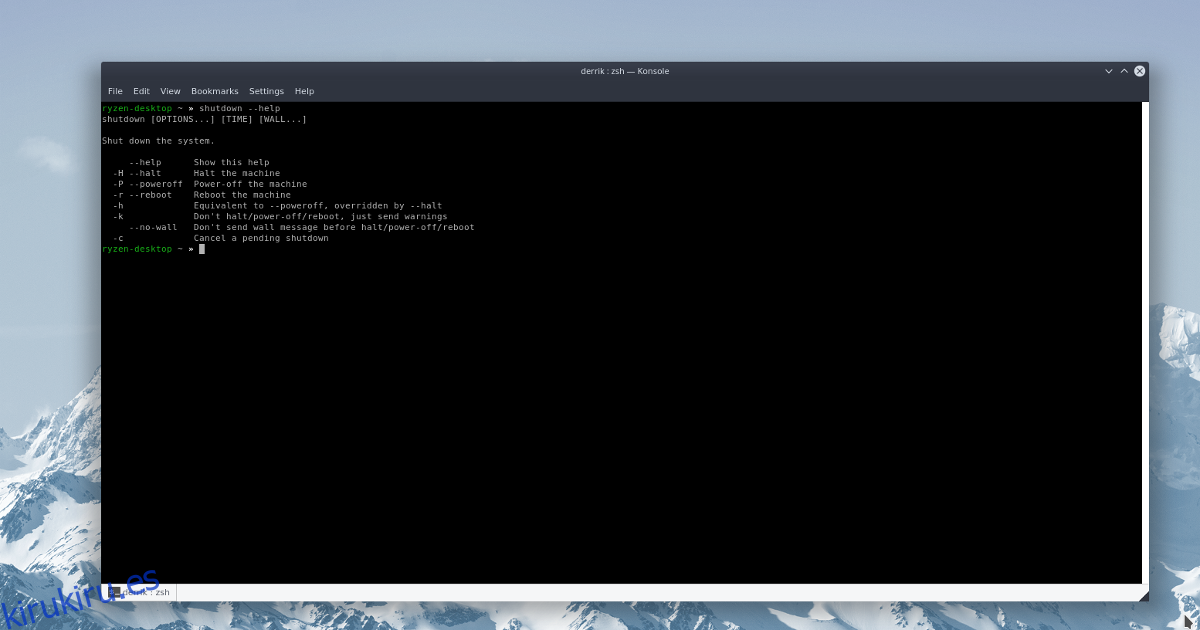Hay muchos consejos y trucos diferentes en Linux que realmente pueden mejorar su vida y productividad. Uno de esos trucos es aprender a programar el apagado en una PC con Linux.
En esta guía, repasaremos cómo programar cualquier PC con Linux para que se apague automáticamente en un horario. Además, cubriremos cómo hacer uso de la útil herramienta rtcwake para la activación automática de la PC.
Tabla de contenido
Herramienta de apagado

Apagar Linux automáticamente funciona mejor con la herramienta de apagado incorporada. El programa de apagado se incluye en todas las distribuciones de Linux de forma automática, por lo que no es necesario salir a instalarlo. Su uso es bastante sencillo y funciona en base a 24 horas.
Nota: ¿no está seguro de cómo funciona el horario de 24 horas? Utilice esta herramienta de cálculo de conversión gratuita.
Encender o apagar un sistema Linux requiere privilegios de root. El apagado no funcionará correctamente sin un shell de root. Para obtener root, abra una terminal e inicie sesión en el usuario root con su. Alternativamente, si su no funciona, intente sudo -s.
su -
o
sudo -s
Con root, el comando de apagado ahora funciona. Para apagar su PC con Linux inmediatamente, haga:
shutdown -P now
Alternativamente, para programar un apagado en un momento determinado, reemplácelo ahora por un período de tiempo determinado. En este ejemplo, configuraremos Linux para que se apague exactamente a las 19:25 Hrs (07:25 PM).
shutdown -P 19:25
En cualquier momento, se puede cancelar un comando de apagado programado mediante el indicador c. Cancelar un apagado con:
shutdown -c
Reiniciar con la herramienta de apagado
Usar el comando de apagado para apagar automáticamente una PC con Linux a una hora establecida es útil. Sin embargo, a pesar de su nombre, el apagado es capaz de mucho más. Una de las características más útiles de este comando es el indicador de «reinicio». Con él, el comando reiniciará su PC con Linux según una programación.
El uso de la bandera r para programar un reinicio con apagado funciona de manera idéntica a cómo funciona la bandera P. Simplemente escriba el comando, especifique una hora y use la bandera:
shutdown -r 19:25
Como siempre, para deshabilitar el comando de reinicio, apague -c.
Programar despertares
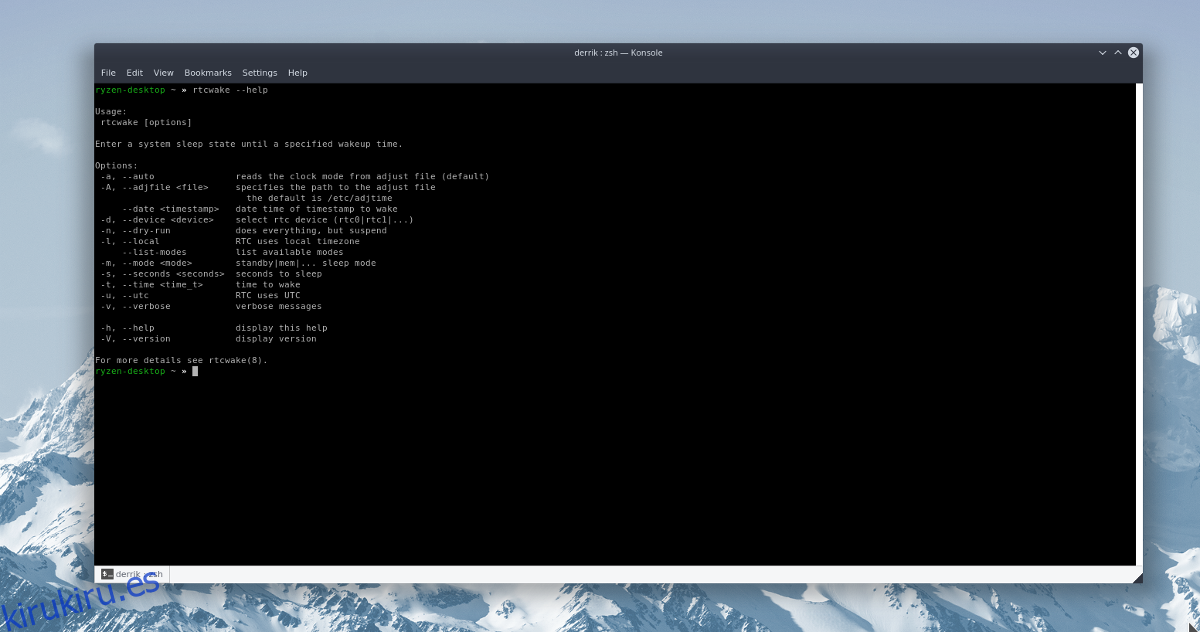
Rtcwake es una herramienta que permite a los usuarios suspender su PC y programarla para que se reactive más tarde. A diferencia del apagado, el comando rtcwake puede usar diferentes tipos de horarios. Específicamente, funciona tanto con segundos como con hora UTC (24 HR).
Esta herramienta tiene muchas configuraciones y características diferentes. Para aprovechar al máximo rtcwake, guarde la hoja de referencia de comandos en un archivo de texto para leer más adelante.
rtcwake --help >> ~/rtcwake-help.txt
Suspender a RAM y despertar
Una forma popular de dormir una PC es suspenderla en la RAM. Mucha gente sigue esta ruta en lugar de suspender en disco, ya que suspender en RAM ofrece ahorros de energía superiores en las computadoras portátiles. Con la herramienta rtcwake, este tipo de suspensión se puede automatizar. Para programar su PC con Linux para que se suspenda automáticamente a la RAM y se active 8 horas después, ingrese los siguientes comandos.
Nota: la herramienta RTCwake puede utilizar tanto los segundos como la hora UTC. Para despertares más precisos, es mejor usar segundos.
su -
o
sudo -s rtcwake -m mem -s 28800
Suspender en disco y despertar
¿Prefieres suspender en disco cuando pones en suspensión tu PC con Linux? ¿Por qué no programarlo con rtcwake? Obtenga un shell de root y haga lo siguiente para suspender en disco durante 12 horas.
rtcwake -m disk -s 43200
Suspender y otras operaciones
La suspensión y la activación automáticas son bastante útiles, pero ¿qué pasa con el inicio de programas justo después de la activación? Afortunadamente, gracias a la forma en que funcionan Linux y UNIX, es fácil canalizar rtcwake a otros comandos. Por ejemplo, para iniciar Libre Office directamente después de que rtcwake regrese de la suspensión, ejecute este comando.
Nota: al canalizar otros comandos con rtcwake, es mejor usar sudo, de lo contrario, los programas o scripts pueden abrirse con el usuario incorrecto.
sudo rtcwake -m mem -s 28800 && libreoffice
Agregar && le dice al indicador de Bash que realice una operación Y otra, y así sucesivamente. Por ejemplo, para iniciar varios programas después de regresar de la suspensión, intente:
sudo rtcwake -m mem -s 2800 && libreoffice && firefox && gnome-terminal && gimp
No suspenda, pero despierte
La herramienta rtcwake a menudo se suspende inmediatamente, solo para activarse más tarde. Si desea suspender su PC con Linux cuando lo considere oportuno, pero programar una activación, deberá hacer uso de la función no. El uso de no le dice a rtcwake que no suspenda, sino que se despierte en el horario establecido.
El uso del indicador no con rtcwake significa que no es necesario especificar el tipo de suspensión, ya que el sistema asume que el usuario lo hará manualmente más tarde. En su lugar, solo especifique cuándo despertar.
su -
o
sudo -s rtcwake -m no -s 43200